활용하기 기초편
01. 시스템 Ⅰ-02. PC와 스마트폰 블루투스로 연결하기
2015.02.12 18:15
본 내용은 하모니카OS가 설치되어 있는 PC에서 내 스마트폰을 블루투스로 연결하는 방법에 대한 정보를 제공합니다.
1. 스마트폰에서 블루투스 설정하기
① 스마트폰 정보
- 모델명 : 삼성 갤럭시3
- 안드로이드 버전 : 4.3
② 연결하고자 하는 장치의 블루투스 기능을 "켜짐"으로 하고 [블루투스]를 선택합니다.
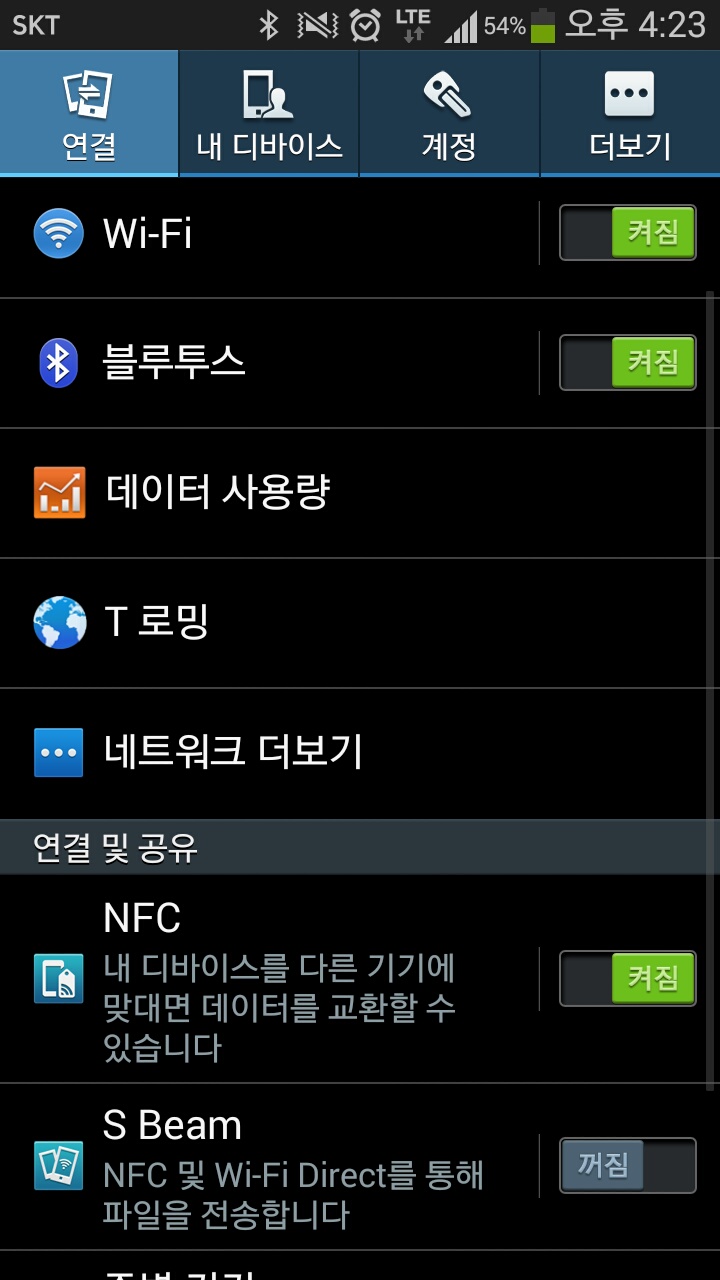
③ [블루투스] 설정으로 들어가서 내 디바이스 탭에서 자신의 모델명 하단에 "다른 블루투스 기기에서 내 디바이스를 검색할 수 없습니다." 를 체크합니다.
☞ "근처의 블루투스 기기에서 내 디바이스를 검색할 수 있는 상태입니다."로 변경됩니다.
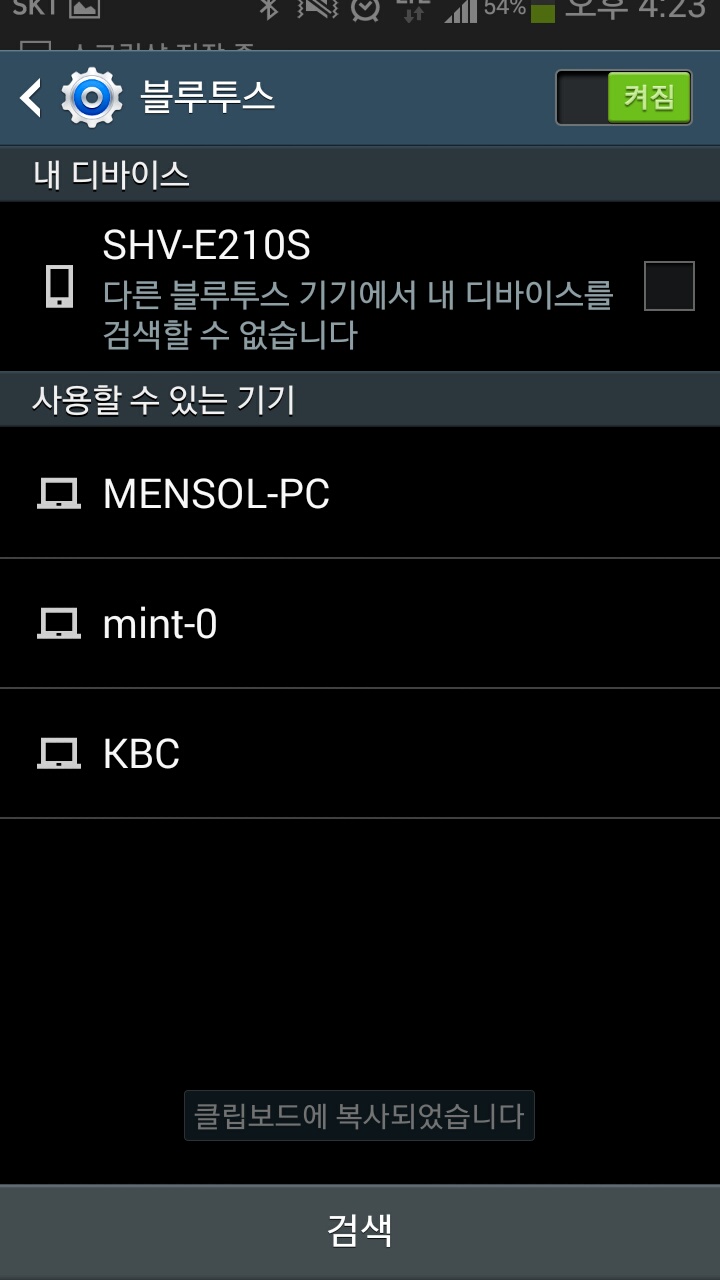
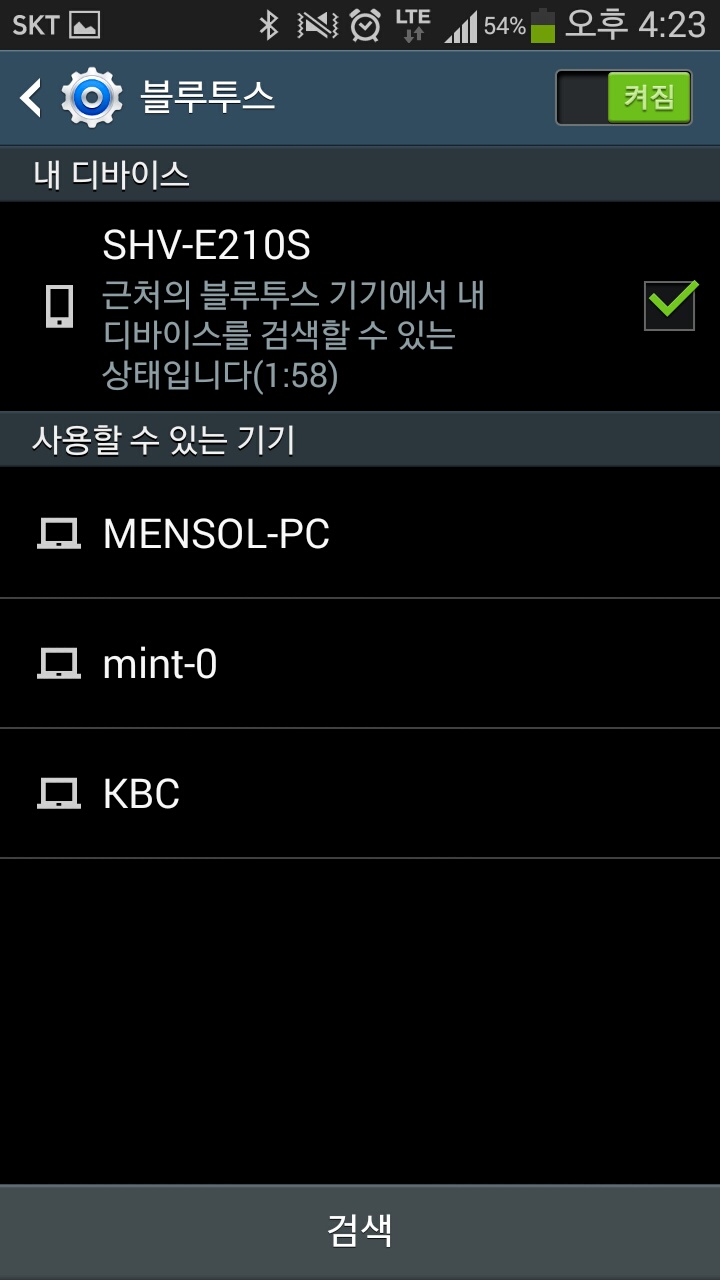
2. PC에서 블루투스 설정하기
① 스마트폰이 검색 가능한 상태에서 작업표시줄 알림 영역에 있는 [블루투스] 아이콘을 클릭한 후,
"장치" 기능을 실행합니다.
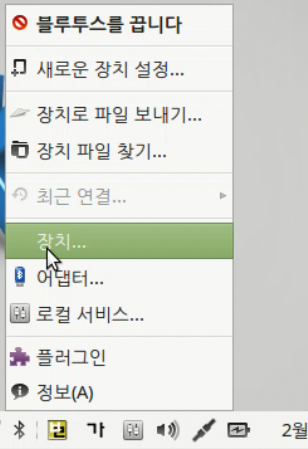
② [블루투스 장치] 설정 창에서 찾기를 클릭합니다.
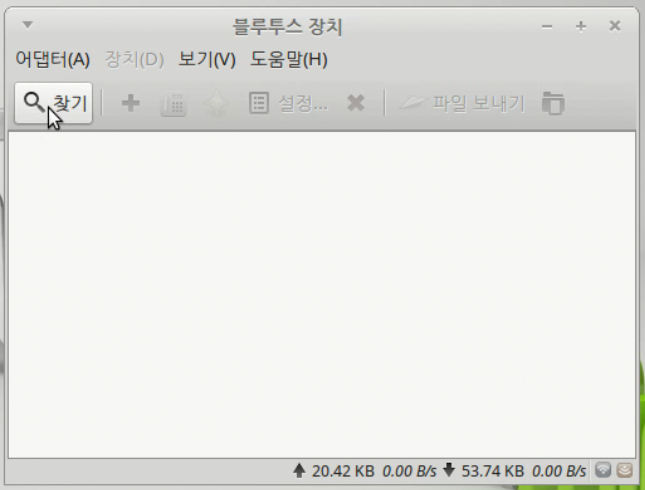
③ 검색된 내 디바이스를 선택한 후, "장치와 페어링 만들기"버튼을 클릭합니다.
※ 전화기 모양의 아이콘
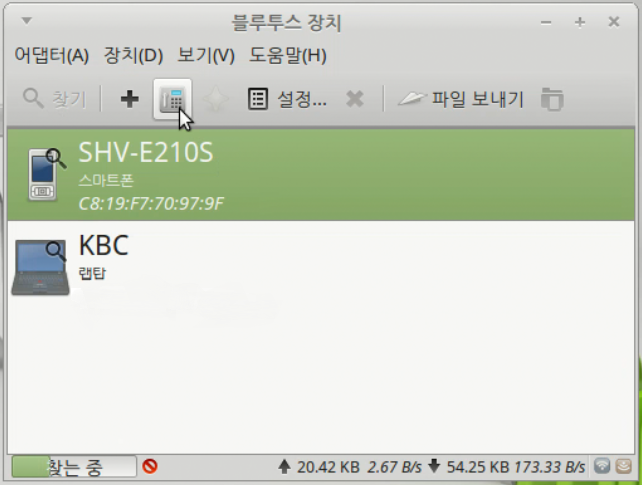
④ PC와 스마트폰이 동시에 안내창이 팝업되면, 둘 다 "확인" 또는 "예" 버튼을 클릭합니다.
※팝업된 안내 창의 인증(PIN) 값이 동일해야 합니다.
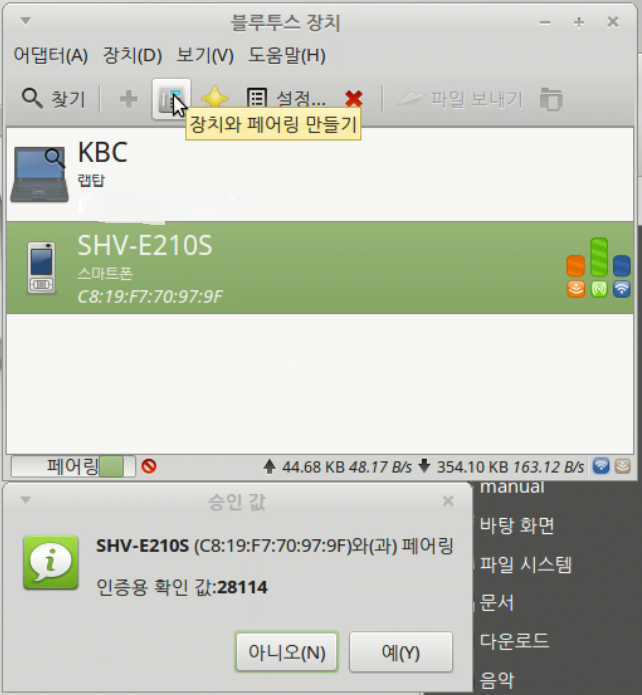
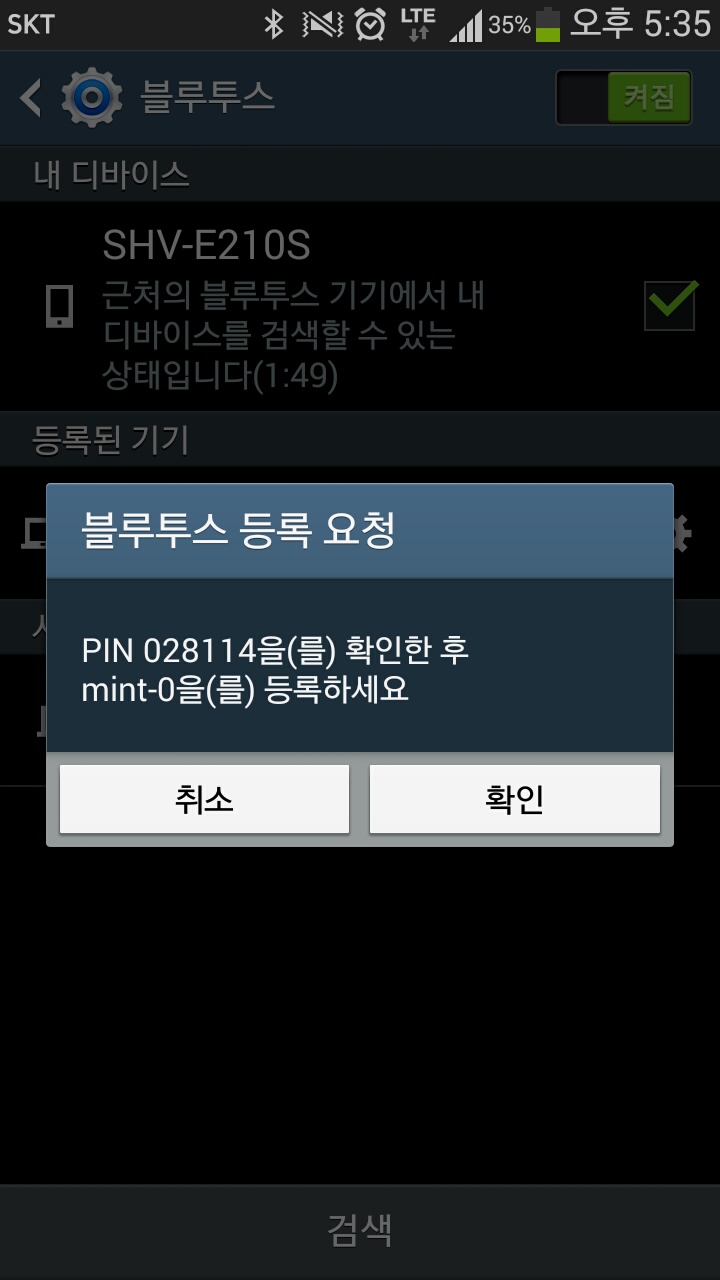
⑤ [블루투스 장치] 창의 하단에 연결이 "성공"됨을 확인합니다.
※ 스마트폰에도 [mint-0]이름으로 "등록됨" 표시를 확인하십시오.
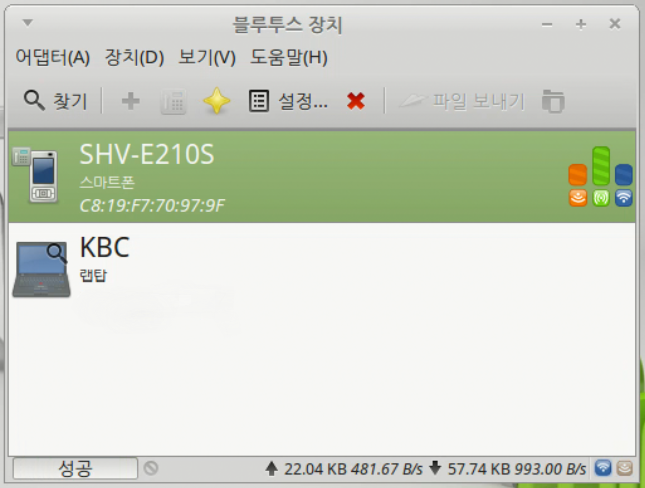
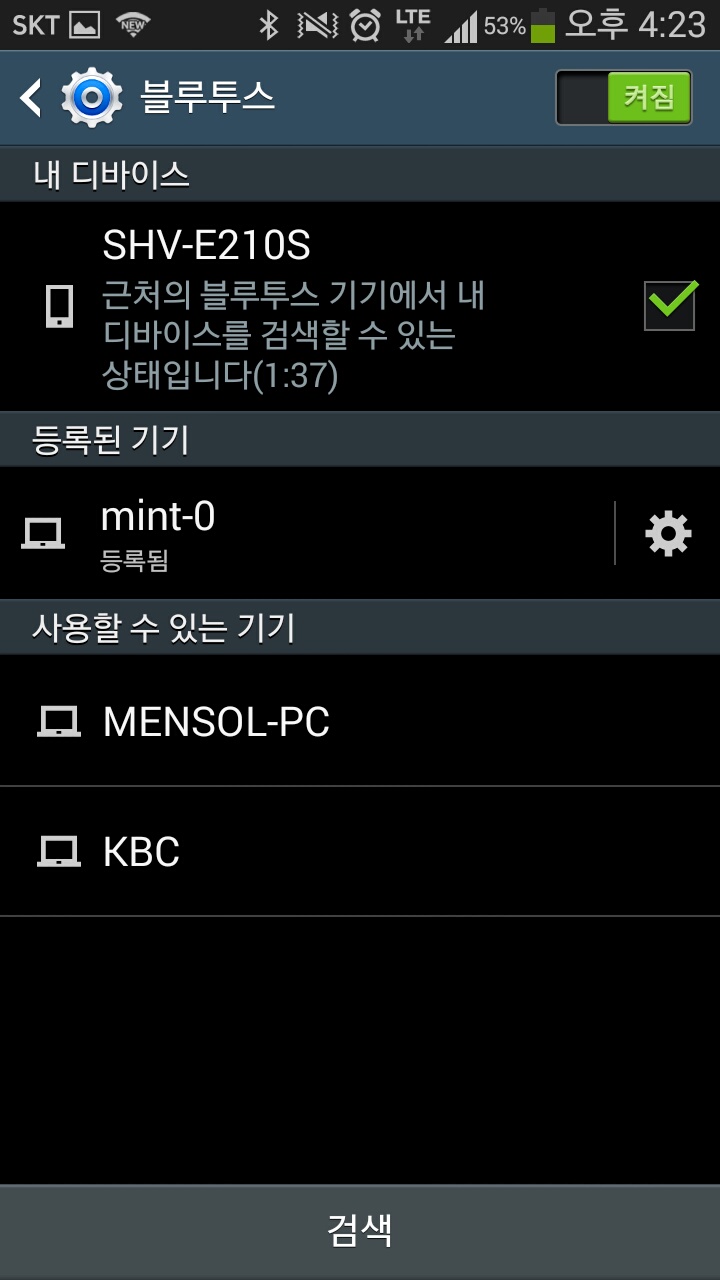
3. 블루투스 연결 해제하기
- PC에서 제거 : 해당 기기를 선택 후, 마우스 우클릭하여 "X 제거"를 선택합니다.
- 스마트폰에서 제거 : 등록된 기기 선택(톱니바퀴 모양) 후, "등록해제"를 선택합니다.
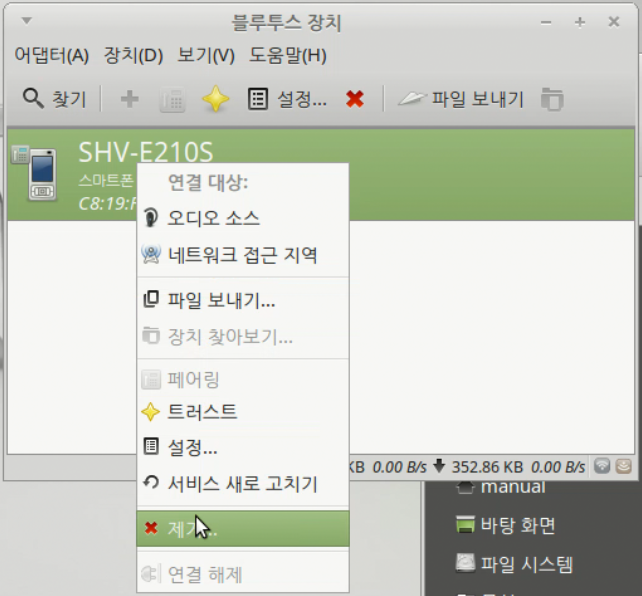
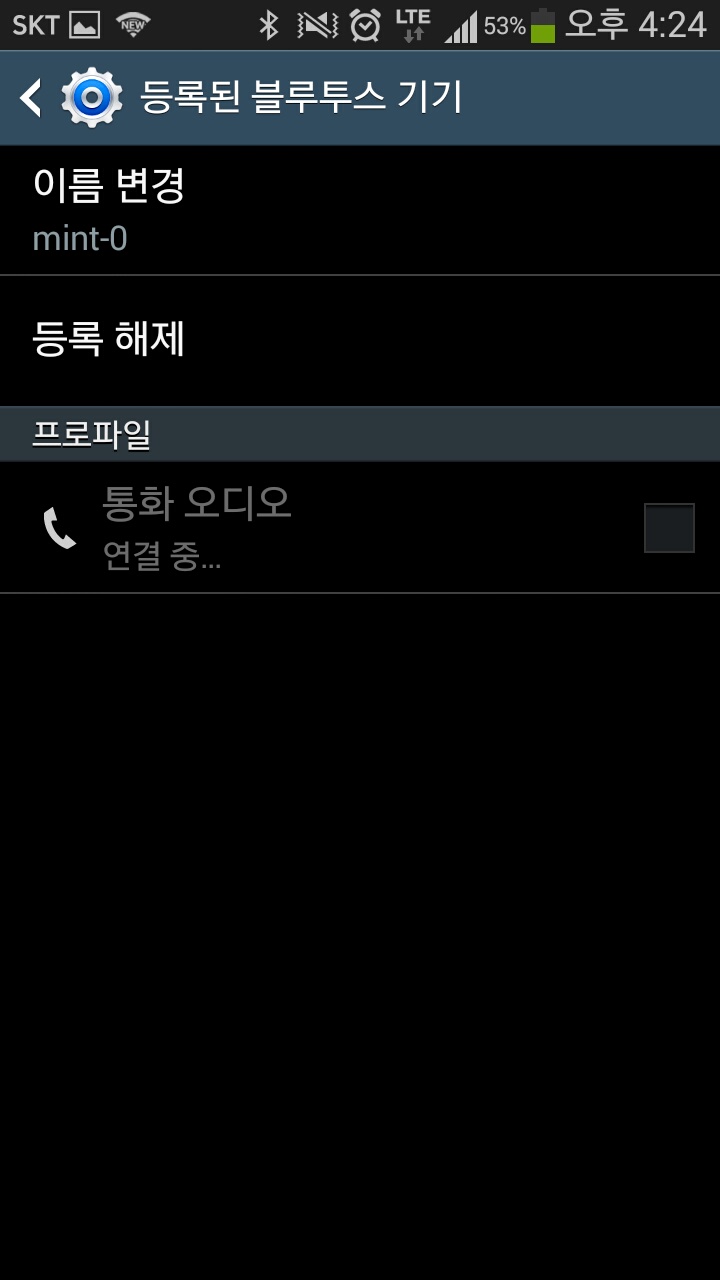
4. 장치 이름 변경하기
- PC : [블루투스 장치] 창에서 [어댑터]-[기본 설정]을 클릭하여 이름(별명)을 변경할 수 있습니다.
- 스마트폰 : 등록된 기기 설정에서 "이름 변경"을 클릭하면 변경 가능합니다.
-------------------------------------------------------------------------------------------------------------------------
▶ "하모니카OS 사용자 안내서"는 하모니카OS를 처음 접하시는 사용자들을 위하여 하모니카OS를 사용하는 데 도움을 주고자 작성되었습니다. 위 내용 중 잘못된 부분이나 수정이 필요한 내용에 대하여 댓글 기능을 이용하여 의견을 남겨주시면 적극 반영토록 하겠습니다. |
댓글 0
| 제목 | 글쓴이 | 날짜 | 조회 수 |
|---|---|---|---|
|
Ⅰ-01. [시작] 매뉴 변경하기
[3] | 하모니카매뉴얼 | 2015.02.12 | 13413 |
|
Ⅰ-02. PC와 스마트폰 블루투스로 연결하기
| 하모니카매뉴얼 | 2015.02.12 | 12726 |
|
Ⅰ-03. 파티션 관리하기
| 하모니카매뉴얼 | 2015.02.12 | 14716 |
|
Ⅰ-04. 화면 보호기 설정 및 해제하기
| 하모니카매뉴얼 | 2015.02.24 | 8718 |
|
Ⅰ-05. 네트워크 프린터 설정하기
[1] | 하모니카매뉴얼 | 2015.02.12 | 12966 |
|
Ⅰ-06. 폴더 공유하기(공유폴더)
[19] | 하모니카매뉴얼 | 2015.02.12 | 11480 |
|
Ⅰ-07. 사용자 계정에 sudo 권한 부여하기
[2] | 하모니카매뉴얼 | 2015.03.13 | 16204 |



 Copyright © Invesume, Inc. All rights reserved.
Copyright © Invesume, Inc. All rights reserved.
